
- jak zainstalować sterowniki chipsetu płyty głównej
- Przetestuj pamięć płyty głównej za pomocą Memtest86
- tortury przetestuj PROCESOR za pomocą Prime95
- jak znaleźć specyfikacje komputera
- Utwórz punkt przywracania systemu na wypadek, gdyby coś poszło nie tak
- uzyskanie uprawnień administratora
- BIOS
- jak uruchomić tryb awaryjny lub tryb VGA
- Oceń szybkość procesora w grach
- słowniczek terminów technicznych
uzyskiwanie uprawnień administratora
czasami przed zrobieniem czegoś użytkownik otrzymuje polecenie „Zaloguj się jako administrator” lub „upewnij się, że masz uprawnienia administratora” lub „musisz mieć uprawnienia administracyjne”. Wszystkie one oznaczają to samo: musisz być administratorem, aby kontynuować. Administrator ma prawo do modyfikowania czegokolwiek na komputerze. Osoby niebędące administratorami mają ograniczone prawa i dlatego nie mogą robić pewnych rzeczy. Jeśli powiedziano ci, aby uzyskać uprawnienia administratora, to dlatego, że to, co masz zamiar zrobić, nie może być zrobione (lub byłoby zrobione niewłaściwie), jeśli zrobi to nie administrator. Instalowanie lub Odinstalowywanie sterowników powinno być wykonywane tylko przez administratorów. Czasami, nie-administratorzy mogą robić rzeczy, które mogą być zrobione tylko przez administratorów, ale nie jest to dobry pomysł, aby spróbować. Niektóre rzeczy, które wymagają uprawnień administratora, nie zawsze zawodzą, jeśli są wykonywane przez osoby niebędące administratorami.

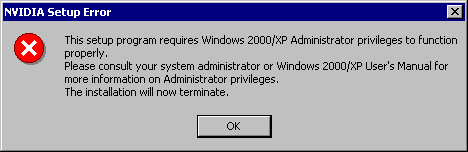
dwa poprzednie komunikaty o błędach to przykłady tego, co zobaczysz, gdy spróbujesz zainstalować sterowniki wyświetlacza, gdy nie masz uprawnień administratora.

niestety, możesz również uzyskać tajemnicze komunikaty o błędach, takie jak powyższy. W większości przypadków komunikaty o błędach wspominają o „administratorze”, ale nie zawsze tak jest. Więc kiedy instalujesz lub odinstalowujesz sterowniki (lub cokolwiek innego), zawsze upewnij się, że masz prawa administratora, ponieważ jeśli nie, możesz nie być w stanie dowiedzieć się, co dzieje się nie tak.
w Windows 95, Windows 98 i Windows ME wszyscy użytkownicy mogą modyfikować wszystko, abyś nie musiał się martwić o prawa administratora. Windows 2000 i Windows XP rozróżniają administratorów i innych użytkowników. Jeśli ledwo słyszałeś o „prawach administratora”, prawdopodobnie już je masz. Wszystkie konta użytkowników, które tworzysz podczas instalacji systemu Windows, mają domyślnie uprawnienia administratora. Jeśli więc wykonałeś standardową instalację systemu Windows i nic więcej, masz już uprawnienia administratora. Większość wstępnie zbudowanych komputerów jest również ustawiona tak, aby uzyskać prawa administratora, jeśli po prostu normalnie uruchamiasz system Windows i wykonujesz domyślne logowanie.
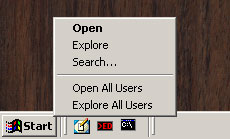
najprostszym sposobem sprawdzenia, czy masz uprawnienia administratora w systemie Windows 2000 i Windows XP, jest kliknięcie prawym przyciskiem myszy przycisku „Start”. Jeśli menu, które się pojawi, zawiera wpisy” Otwórz wszystkich użytkowników „i” poznaj wszystkich użytkowników”, masz prawa administratora.
jeśli nie masz jeszcze uprawnień administratora, musisz wylogować się z bieżącego konta i zalogować się na konto administratora, aby je uzyskać. Aby to zrobić w systemie Windows 2000, Kliknij „Start”, „Zamknij”, wybierz „Wyloguj się”, a następnie zaloguj się ponownie za pomocą konta administratora. Prawdopodobnie będziesz musiał znać hasło, aby zalogować się ponownie. W systemie Windows XP Kliknij „Start”, „Wyloguj się”, Wyloguj tego użytkownika, a następnie zaloguj się ponownie za pomocą konta administratora. Możesz również skorzystać z opcji „Przełącz użytkownika”. Przełącza się na innego użytkownika bez wyłączania programów, które są aktualnie uruchomione. Najlepiej nie używać switch user podczas instalacji lub odinstalowywania, ponieważ często będziesz musiał ponownie uruchomić komputer, aby zakończyć operację. Jeśli używasz systemu Windows XP i nie możesz znaleźć konta administratora, uruchom go w trybie awaryjnym (instrukcje tutaj). Konto administratora może wtedy pojawić się na ekranie logowania w trybie awaryjnym.
- jak wybrać kartę graficzną
- jak zainstalować kartę graficzną
- jak rozwiązać problemy z kartą graficzną
- duża tabela kart graficznych
- kompatybilność AGP dla naklejek
- kompatybilność DVI dla naklejek
- Rozwiązywanie problemów z AGP
- rozwiązywanie problemów z kartą graficzną poprzez podkręcanie
- diagnozuj problemy z kartą graficzną, porównując je z przykładowymi uszkodzonymi ekranami
- rozwiązywanie problemów z DVI
- podstawy grafiki 3D bez powodowania, że oczy stają się bardziej widoczne-wystarczy, aby zacząć
- jak odinstalować aktualne sterowniki wyświetlacza
- jak zainstalować sterowniki wyświetlacza dla karty graficznej
- zrozumienie przepustowości PAMIĘCI RAM Wideo
- jakiego Gniazda rozszerzeń należy użyć do karty graficznej?
- wyjścia kart graficznych VGA
- problemy z kompatybilnością zasilaczy ATX i płyt głównych
- krótka historia szyn napięcia zasilania PC
- więc co to za bzdury o wielu 12-woltowych szynach?
- wszystko o różnych kablach i złączach zasilających PC
- komplikacje Na Szynie # 1-problemy z limitem prądu: zbyt duży prąd
- komplikacje Na Szynie #2-problemy z obciążeniem krzyżowym: niesymetryczny prąd
- komplikacje Na Szynie # 3-minimalne problemy z ładowaniem: zbyt mały prąd
- używanie zasilaczy PC w innych urządzeniach niż komputery PC
- Mój ulubiony RollerCoaster Tycoon 3 podstawki
- PeepFactory generator peep dla RollerCoaster Tycoon 3